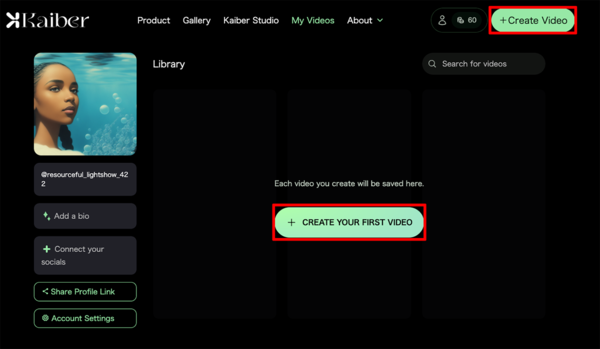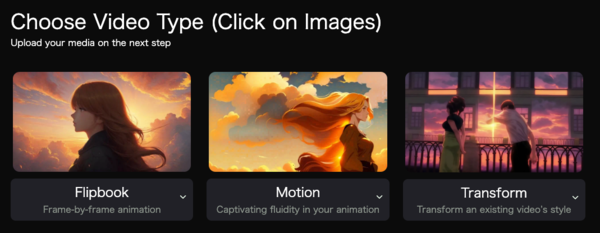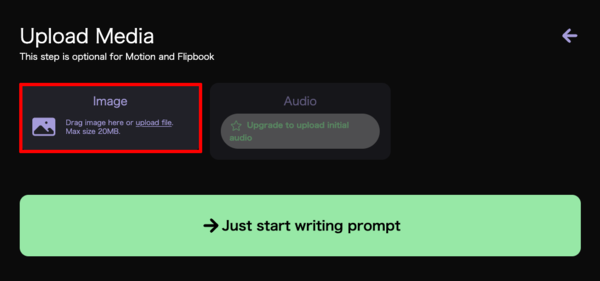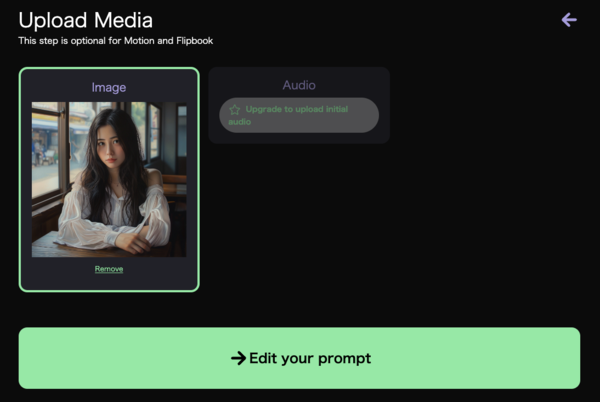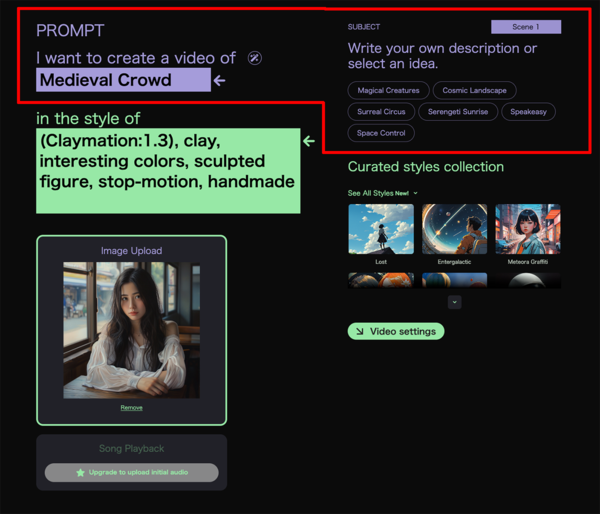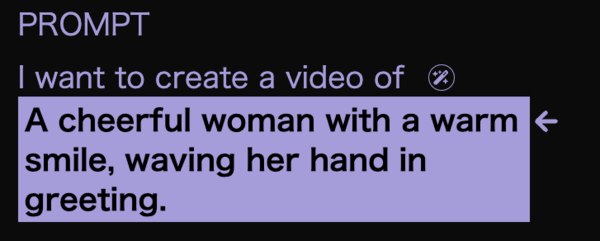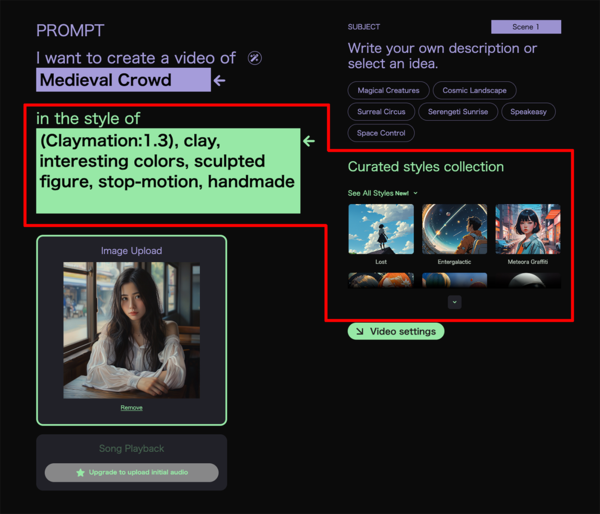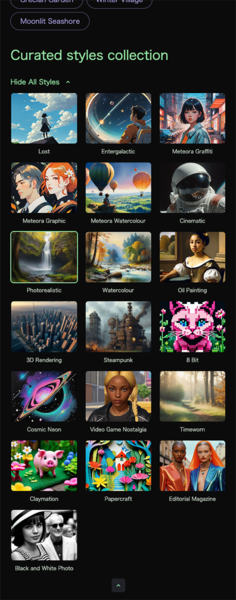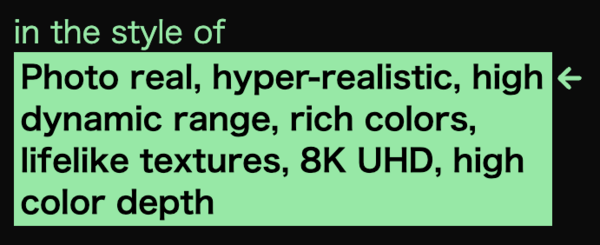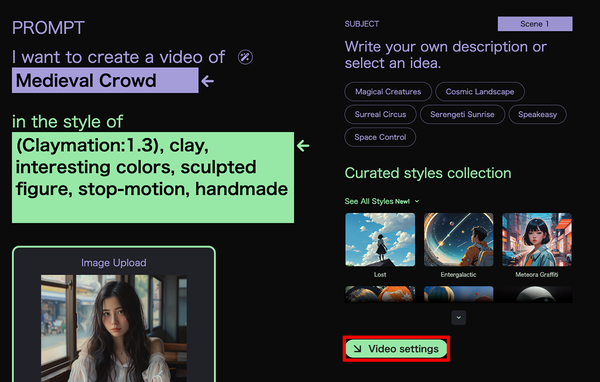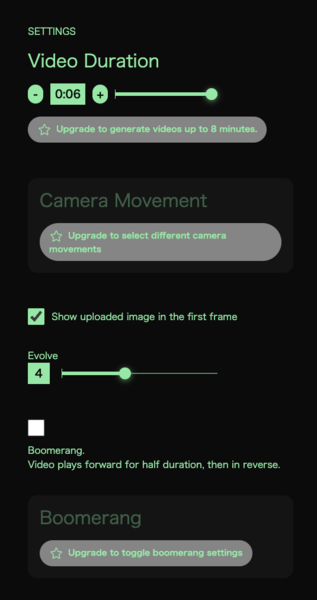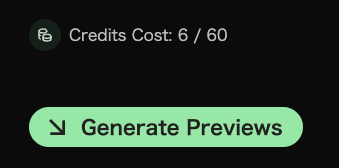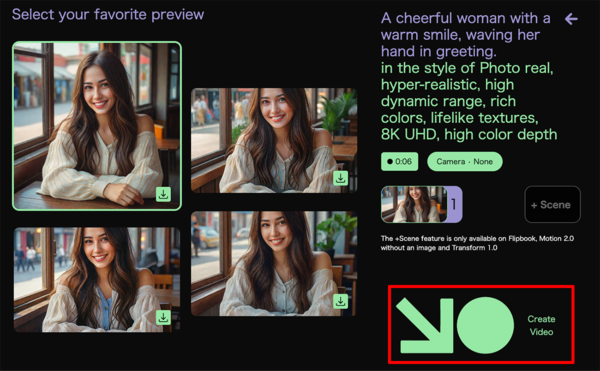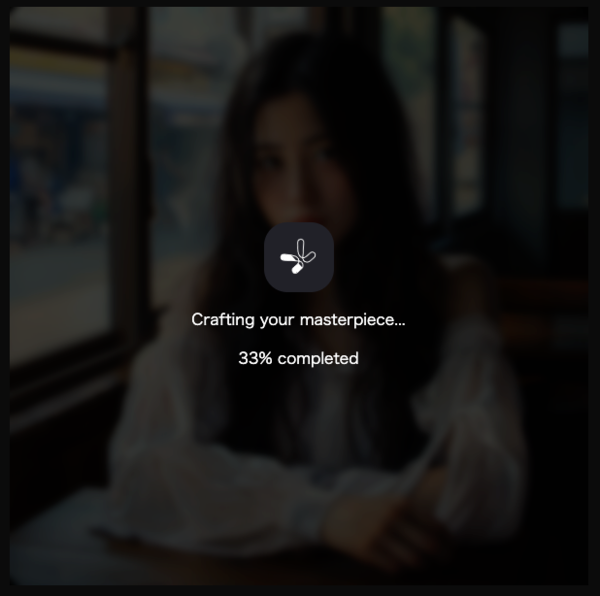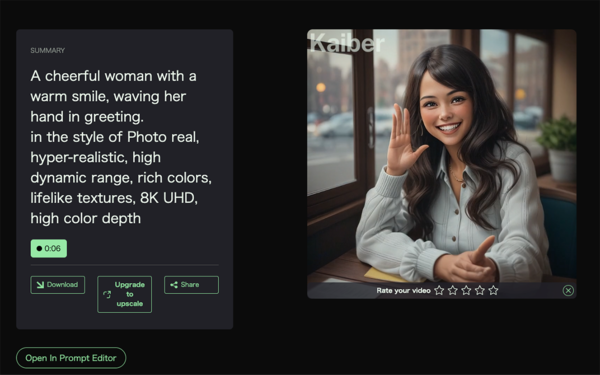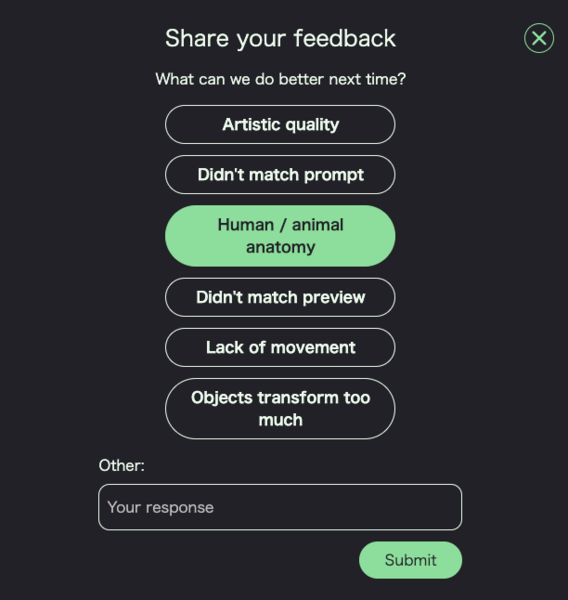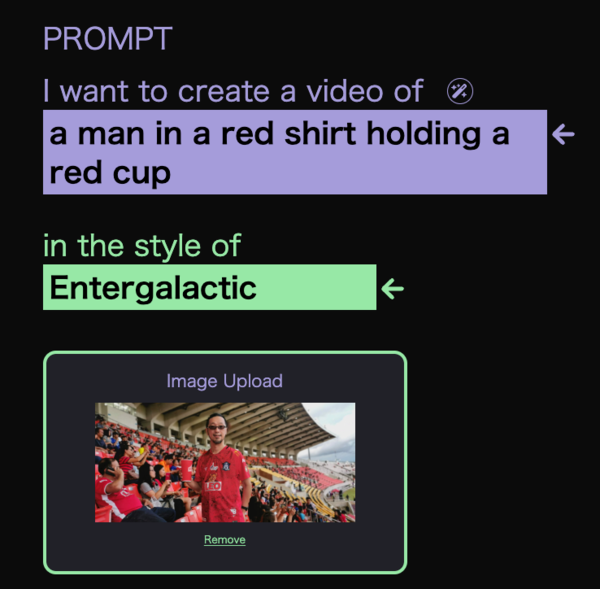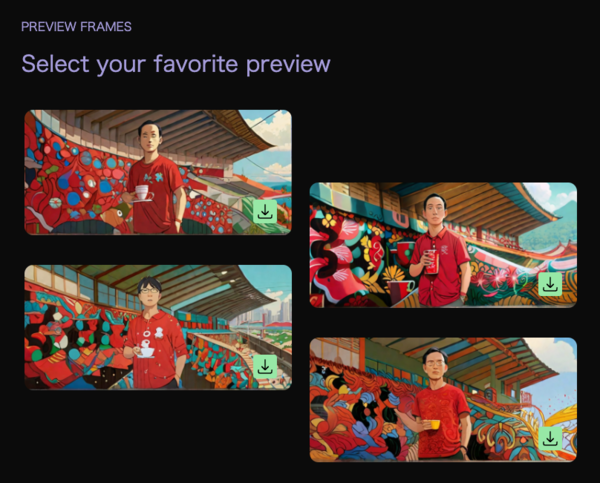「Flipbook(パラパラ)」動画を作成する
アカウントを作成してログインしたら、画面右上の「Create Video」もしくは中央の「Create Your First Video」をクリック。
動画の種類を選択する画面が表示される。Kaiberで生成できる動画はキーフレームを元に次のフレームへモーフしていく「Flipbook」、より滑らかに動く「Motion」、動画をベースに違う動画を生成する「Transform」の3種類が用意されている。ここではまずFlipbookを試してみよう。
Flipbookを選ぶとメディアをアップロードする画面が表示される。Kaiberでは画像ファイルおよび音声ファイルをアップロードし、それを元に動画を生成できる。ただし、音声ファイルは無料プランでは利用できなかったので「Image」をクリックして画像をアップロードすることにする。
Midjourneyで生成した女の子の写真をアップロード。終わったら「Edit Your Prompt」をクリックする。
プロンプトは紫と緑の2色にわけられており、紫色のプロンプトでは「なにを動かしたいか」を指定することになる。なお、最初からサンプルプロンプトが入力されているが、気にせず上書きしていこう。
ここでは「笑顔で手を振りながら挨拶する陽気な女性」を英語にしたプロンプトを入力する。アップロードした写真の女の子が笑いながら手を振る動画が生成されることを狙っている。
プロンプト:A cheerful woman with a warmsmile, waving her hand ingreeting.
緑の部分は動画の「スタイル」を指定する。
と言っても右側のサンプルから選ぶだけだ。ここでは「Photorealistic」を選んでみた。
すると「Photo real」「hyper-realistic」「highdynamic range」といった画質・画風系のプロンプトが自動的に入力された。もちろん自分で書き換えてもいい。
プロンプト:Photo real, hyper-realistic, highdynamic range, rich colors,lifelike textures, 8K UHD, highcolor depth
プロンプトの入力が終わったら「Video Setteing」をクリック。
Video Setteing画面では、動画の長さ(無料プランでは最長6秒)、アップロードしたイメージを1フレームに表示するかどうか、フレーム間の画像変化の度合い(Evolve)、動きが真ん中で逆転するブーメランエフェクトの有無といったパラメーターを指定する。
設定が終わったら右下の「Generate Preview」をクリックしよう。なお、Flipbook形式の動画を6秒間作成するには「6」クレジットが必要なようだ。無料プランは「60」クレジットなので、無料でも10本の動画が作成できるようだ。
プレビュー画像が4枚表示される。いちばん気に入ったものを選んで右下の「Create Video」をクリックしよう。
生成には2分20秒程度かかった。
出来上がったのが下記の動画だ。
Created by https://t.co/EppXIQXg3Npic.twitter.com/7pyfu6i3e4
— kazuhiro taguchi (@tagkaz) July 17, 2024
ご覧のように手が3本生えている。最近はここまで崩れることもあまりなくなってきたのでかえって新鮮だ。
きちんとフィードバックを残しておこう。
画像を元に生成する「i2v」ではあまり大きな動きを指定しないほうがいいかもしれないと考え、今度はシンプルなプロンプトで試してみた。スタイルはアニメ風の「Entergalactic」を選択した
なお、マニアックな話になるがEntergalacticとは、Kaiber StudioがMVを作成している人気ラッパーKid Cudiのアルバム名だ。恐らくこのグラフィックをイメージしたスタイルなのだろう。
サムネイルを見るとたしかにEntergalacticぽい画風になっている。
最終的に完成した動画。ツッコミどころがないわけではないが、思ったよりよくできているのではないだろうか。
Created by https://t.co/EppXIQXg3Npic.twitter.com/BrcqPGCRQL
— kazuhiro taguchi (@tagkaz) July 17, 2024
「もしかして元画像を表示しない方がいいのでは?」と思いつき「Show uploaded image in the first frame」のチェックを外してもう一度生成。
狙い通り。こっちのがいいな。
Created by Kaiber pic.twitter.com/5UpBMbFjPc
— kazuhiro taguchi (@tagkaz) July 17, 2024
とはいえ、画像をベースにした動画生成は破綻しないためにかなりの試行錯誤が必要なのではないかと感じた。